Ako vypnúť zdieľanie albumov na iPhone

Po určitom čase, keď už nepoužívate zdieľané albumy, by ste mali na svojom iPhone vypnúť zdieľanie albumov, aby ostatní už nemohli posielať fotografie ani k nemu pristupovať.

Zdieľané albumy na iPhone zdieľajú vaše momenty s ostatnými a účastníci môžu nahrať svoje fotografie do zdieľaných albumov na iPhone. Po určitom čase, keď už zdieľaný album nepoužívate, by ste mali vypnúť zdieľanie albumu na svojom iPhone, aby ostatní už nemohli posielať fotografie ani k nemu pristupovať. Nižšie uvedený článok vás prevedie vypnutím zdieľania albumov na iPhone.
Pokyny na vypnutie zdieľania albumov na iPhone
Krok 1:
V rozhraní iPhone otvorte Nastavenia a potom kliknite na aplikáciu Fotografie v zozname aplikácií zobrazenom nižšie.
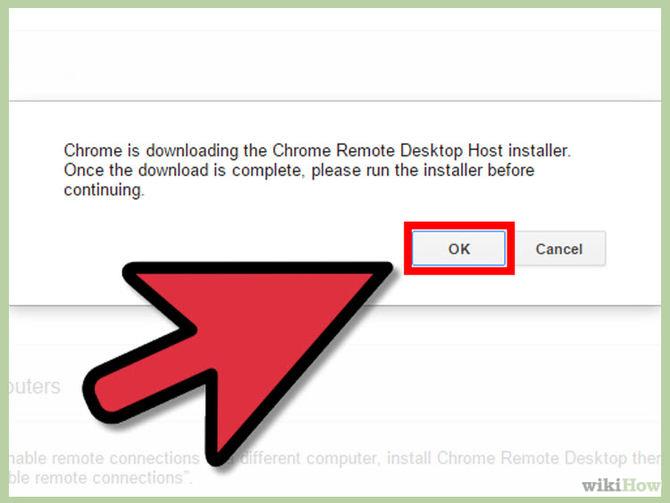
Krok 2:
Prepnite na rozhranie nastavenia aplikácie Fotky na iPhone. Prejdite nižšie a uvidíte možnosť Zdieľaný album , ktorá v predvolenom nastavení zdieľa všetky fotografie a videá vo vybratom albume s ostatnými. Stlačíme tlačidlo so zeleným kruhom doľava, čím vypneme možnosť zdieľania fotoalbumu na iPhone.
V tomto okamihu sa zobrazí upozornenie pri vypnutí režimu zdieľania fotoalbumu na iPhone, fotografie v tomto albume budú z vášho iPhone vymazané, kliknutím na OK to vypnete.
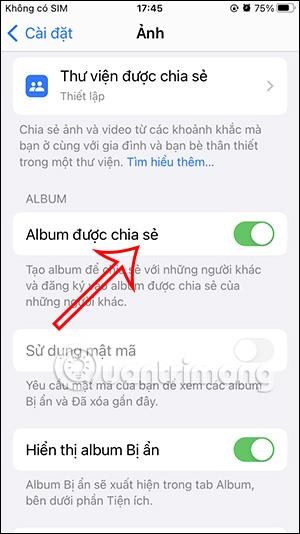
Krok 3:
Na iPhone sa teda už nebudú zdieľať fotoalbumy.
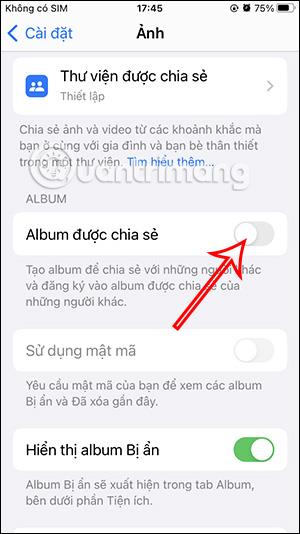
Čo sa stane, keď vypnete zdieľanie albumov na iPhone?
Keď na iPhone vypnete zdieľané albumy, sekcia zdieľaných albumov zmizne, keď vstúpite na kartu Albumy v aplikácii Fotky. Nebudete mať prístup k:
Týmto sa z telefónu odstránia aj všetky fotografie zdieľané v albume. Ak chcete prestať s niekým zdieľať obsah zdieľaného albumu, budete musieť odstrániť zdieľaný album zo svojej knižnice alebo niekoho zo zdieľaného albumu odstrániť.
Fotografie, ktoré vy a iní zdieľate v zdieľanom albume, zostanú a budú dostupné pre ostatných, aj keď túto funkciu zdieľania vypnete.
Kontrola zvuku je malá, ale celkom užitočná funkcia na telefónoch iPhone.
Aplikácia Fotky na iPhone má funkciu spomienok, ktorá vytvára zbierky fotografií a videí s hudbou ako vo filme.
Apple Music sa od svojho prvého uvedenia na trh v roku 2015 mimoriadne rozrástol. K dnešnému dňu je po Spotify druhou najväčšou platenou platformou na streamovanie hudby na svete. Okrem hudobných albumov je Apple Music domovom aj tisícok hudobných videí, 24/7 rádií a mnohých ďalších služieb.
Ak chcete vo svojich videách hudbu na pozadí, alebo konkrétnejšie, nahrajte prehrávanú skladbu ako hudbu na pozadí videa, existuje veľmi jednoduché riešenie.
Hoci iPhone obsahuje vstavanú aplikáciu Počasie, niekedy neposkytuje dostatočne podrobné údaje. Ak chcete niečo pridať, v App Store je veľa možností.
Okrem zdieľania fotografií z albumov môžu používatelia pridávať fotografie do zdieľaných albumov na iPhone. Fotografie môžete automaticky pridávať do zdieľaných albumov bez toho, aby ste museli znova pracovať s albumom.
Existujú dva rýchlejšie a jednoduchšie spôsoby, ako nastaviť odpočítavanie/časovač na vašom zariadení Apple.
App Store obsahuje tisíce skvelých aplikácií, ktoré ste ešte nevyskúšali. Mainstreamové hľadané výrazy nemusia byť užitočné, ak chcete objavovať jedinečné aplikácie a púšťať sa do nekonečného rolovania s náhodnými kľúčovými slovami nie je žiadna sranda.
Blur Video je aplikácia, ktorá rozmazáva scény alebo akýkoľvek obsah, ktorý chcete na svojom telefóne, aby nám pomohla získať obraz, ktorý sa nám páči.
Tento článok vás prevedie tým, ako nainštalovať Google Chrome ako predvolený prehliadač v systéme iOS 14.









